YouTube 시청 기록 관리: 보기, 삭제, 자동삭제 및 일시중지 가이드
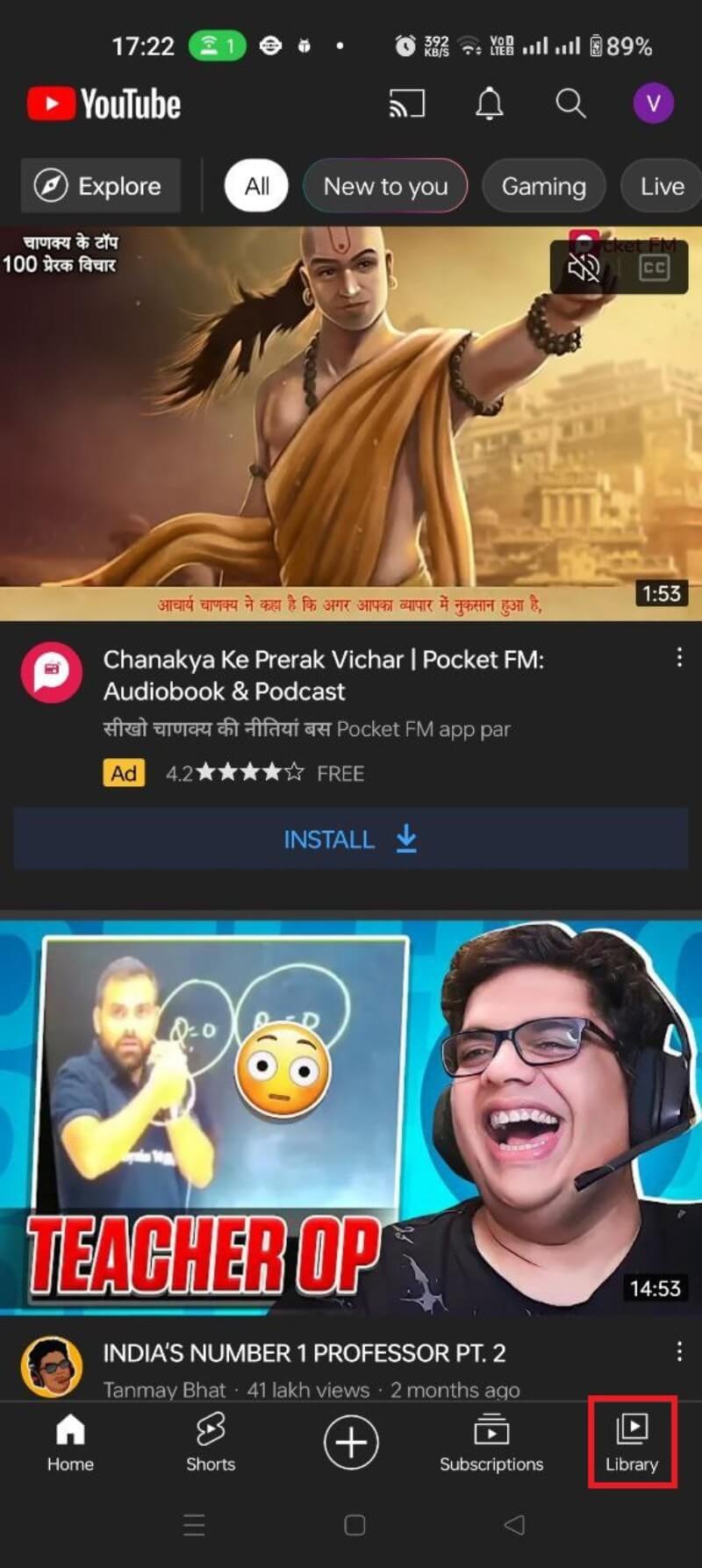
개요
오늘날 많은 사용자가 온라인에서 보내는 시간이 증가하면서 개인정보 보호에 대한 관심도 커졌습니다. YouTube는 사용자의 시청 기록, 검색 기록, 좋아요·댓글 등 활동을 저장해 맞춤 추천과 광고에 활용합니다. 때로는 이 기록을 직접 보고 정리하거나 자동으로 삭제되도록 설정하는 것이 필요합니다. 이 문서는 Android 앱과 웹에서 시청 기록을 확인·삭제하는 방법, 자동삭제 설정, 시청 기록 일시중지 방법과 함께 실무적 조언, 체크리스트, 결정 흐름도를 제공합니다.
중요: 이 가이드는 계정에 로그인한 상태의 YouTube 기준입니다. 여러 계정을 사용하는 경우 각 계정별로 설정을 확인하세요.
왜 YouTube가 시청 기록을 저장하나
YouTube는 콘텐츠 발견 플랫폼입니다. 플랫폼은 알고리즘을 통해 이용자에게 적절한 동영상을 추천하고 참여를 높이려 합니다. 시청 기록은 개인의 취향을 파악하는 중요한 신호이며, 광고 및 콘텐츠 추천의 정확성을 높이는 데 사용됩니다.
간단 정의: 추천 시스템은 시청 기록, 검색어, 시청 시간 등을 조합하여 다음에 보여줄 콘텐츠를 결정하는 알고리즘입니다.
- 장점: 개인화된 추천으로 관심 있는 콘텐츠를 빠르게 찾을 수 있습니다.
- 단점: 개인화는 활동 데이터 저장을 전제하며, 타겟 광고와 추적 가능성을 높입니다.
결정의 기본 모델: 개인정보 vs 개인화
- 개인화를 유지하면 추천 경험은 좋아지지만 데이터가 더 많이 저장됩니다.
- 사생활을 우선하면 추천 정확도가 떨어질 수 있지만 데이터 노출은 줄어듭니다.
Android 앱에서 시청 기록 보기 및 개별 항목 삭제
아래 단계는 Android용 YouTube 앱 기준입니다.
- YouTube 앱에서 Google 계정으로 로그인합니다.
- 화면 하단 또는 상단 메뉴에서 라이브러리를 탭합니다.
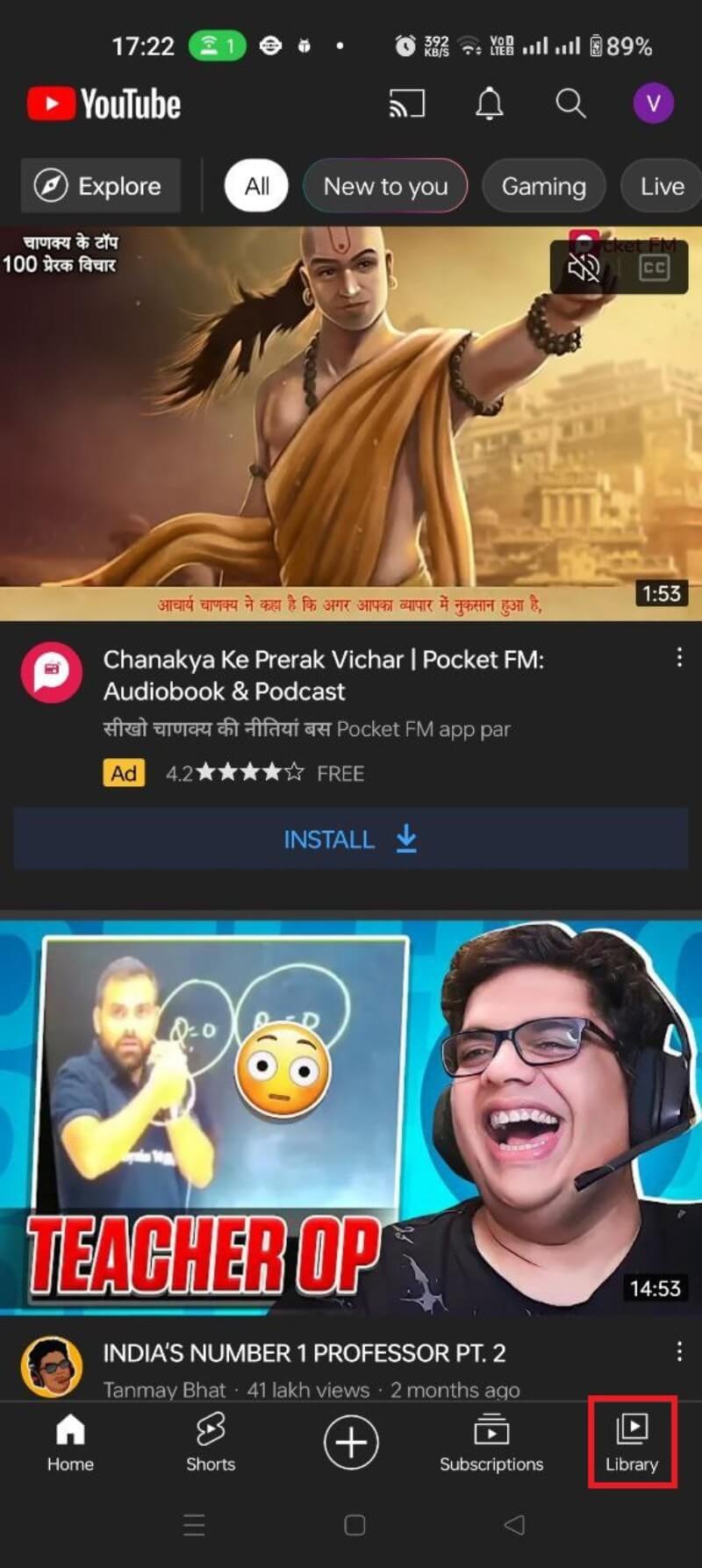
- 라이브러리에서 “시청 기록” 또는 기록 관련 항목을 찾습니다. 기록 페이지에서는 최근 본 동영상 목록이 나타납니다.
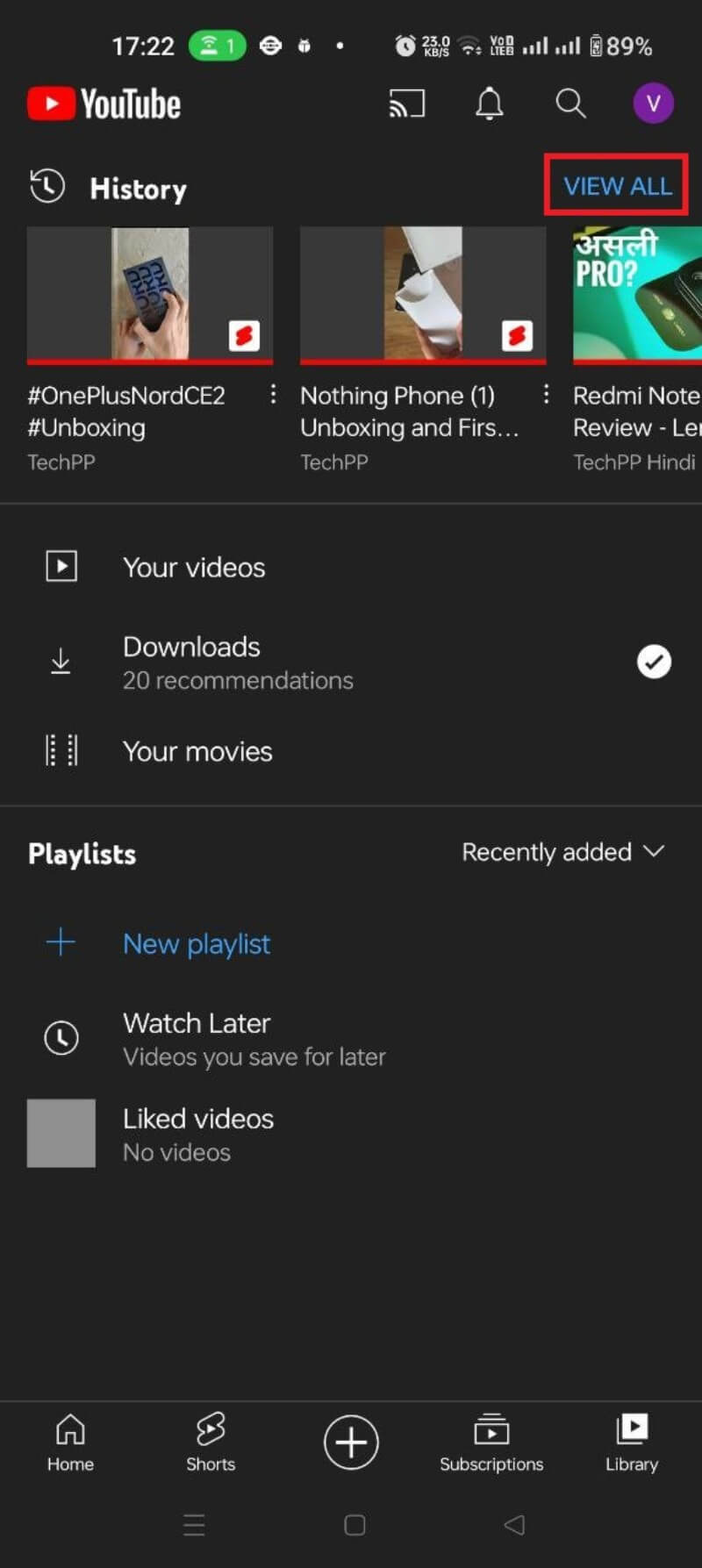
- 항목 검색: 기록 페이지 상단의 검색 아이콘으로 특정 동영상을 빠르게 찾을 수 있습니다.
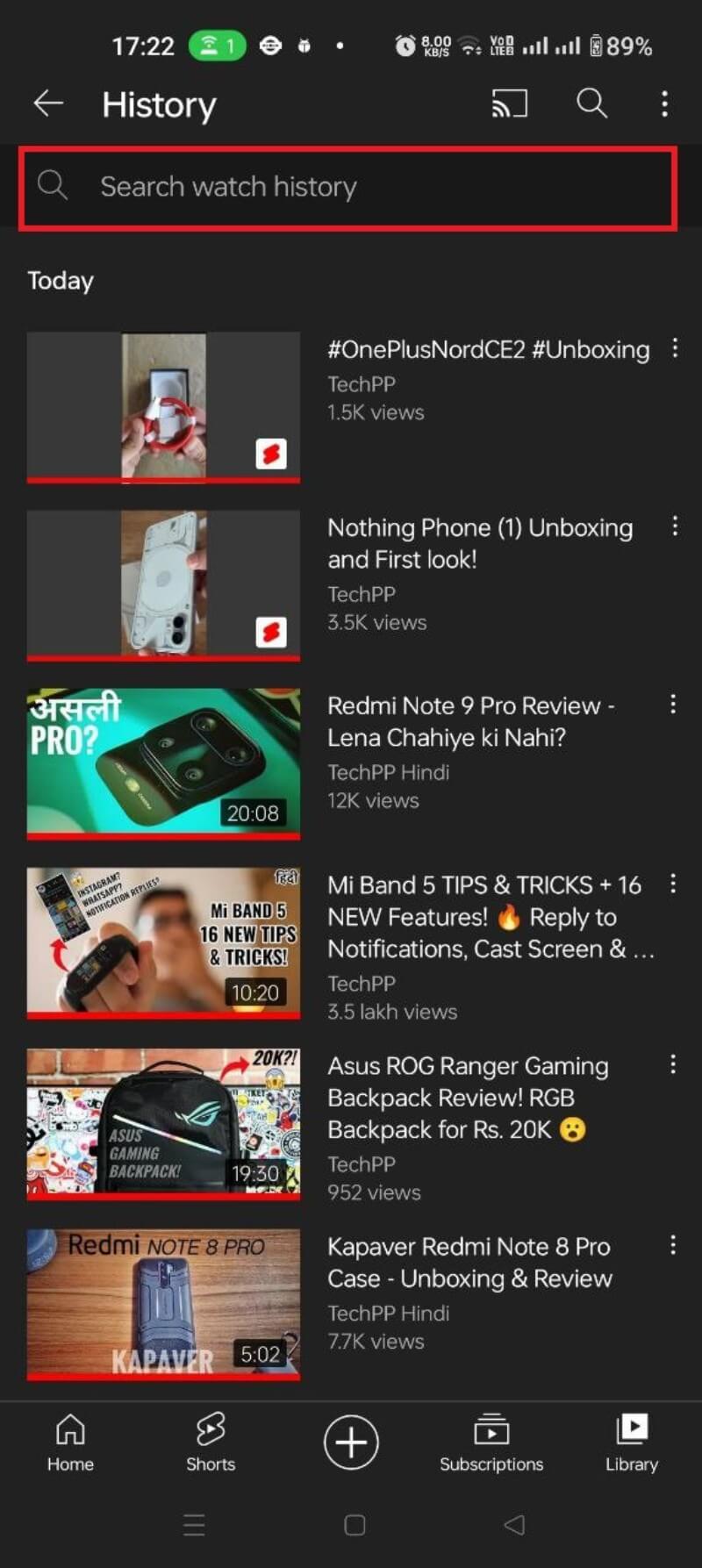
- 개별 항목 삭제: 썸네일을 왼쪽으로 스와이프하거나 카드의 제거(Remove) 버튼을 눌러 단일 동영상 항목을 삭제합니다.
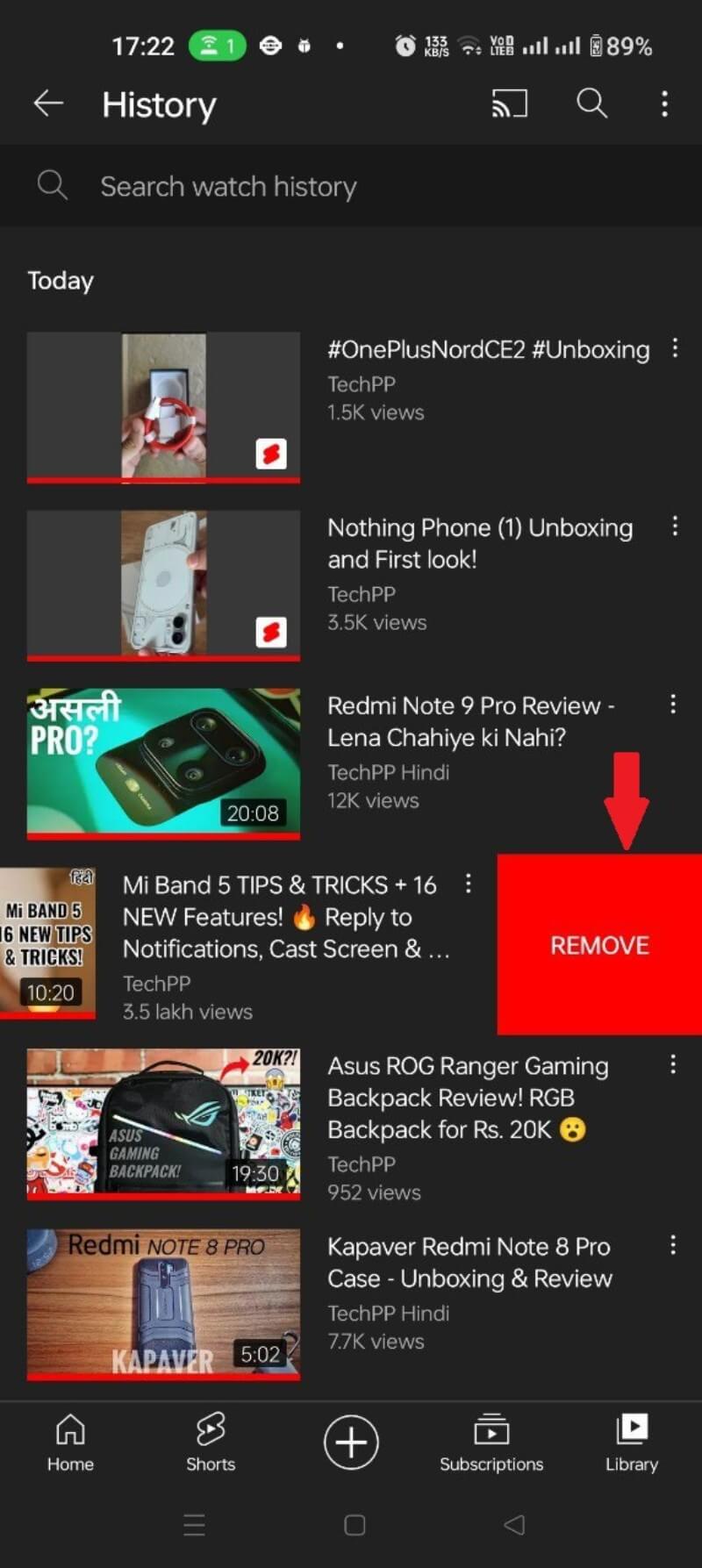
Android 앱에서 전체 시청 기록 삭제
- YouTube 홈 화면에서 프로필 사진(또는 계정 아이콘)을 탭합니다.
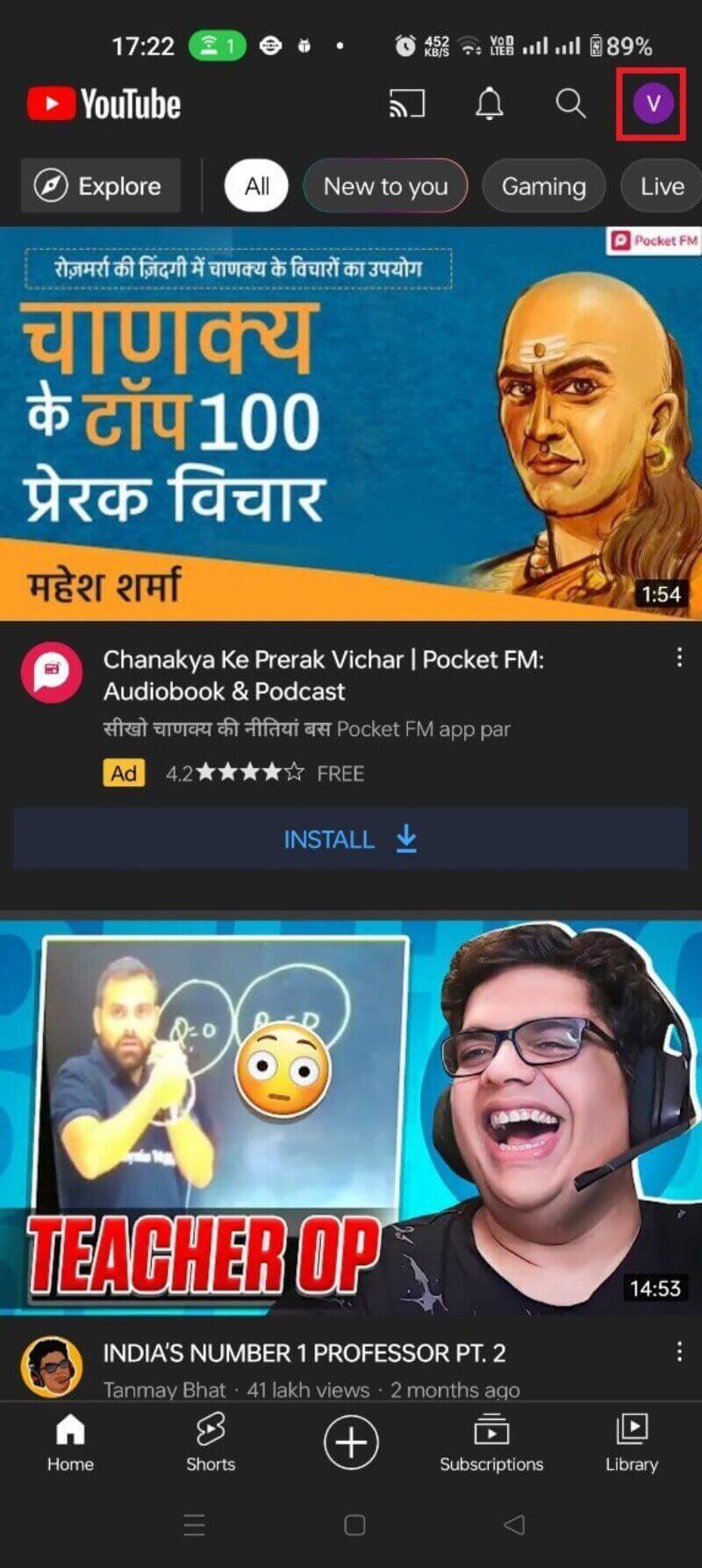
- 설정을 선택합니다.
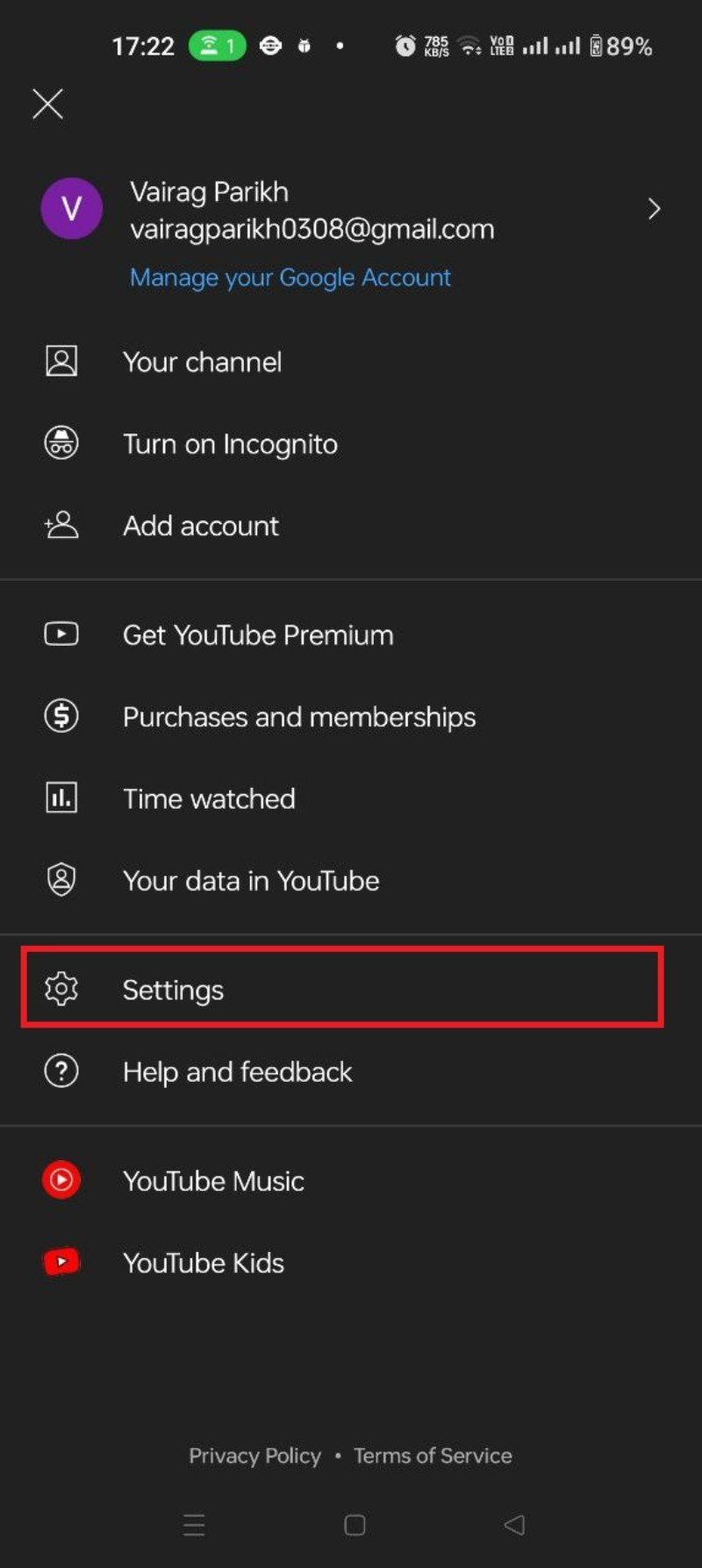
- 기록 및 개인정보 메뉴로 이동합니다.
- 시청 기록 삭제를 선택하고 시청 기록 삭제(CLEAR WATCH HISTORY)로 확정합니다.
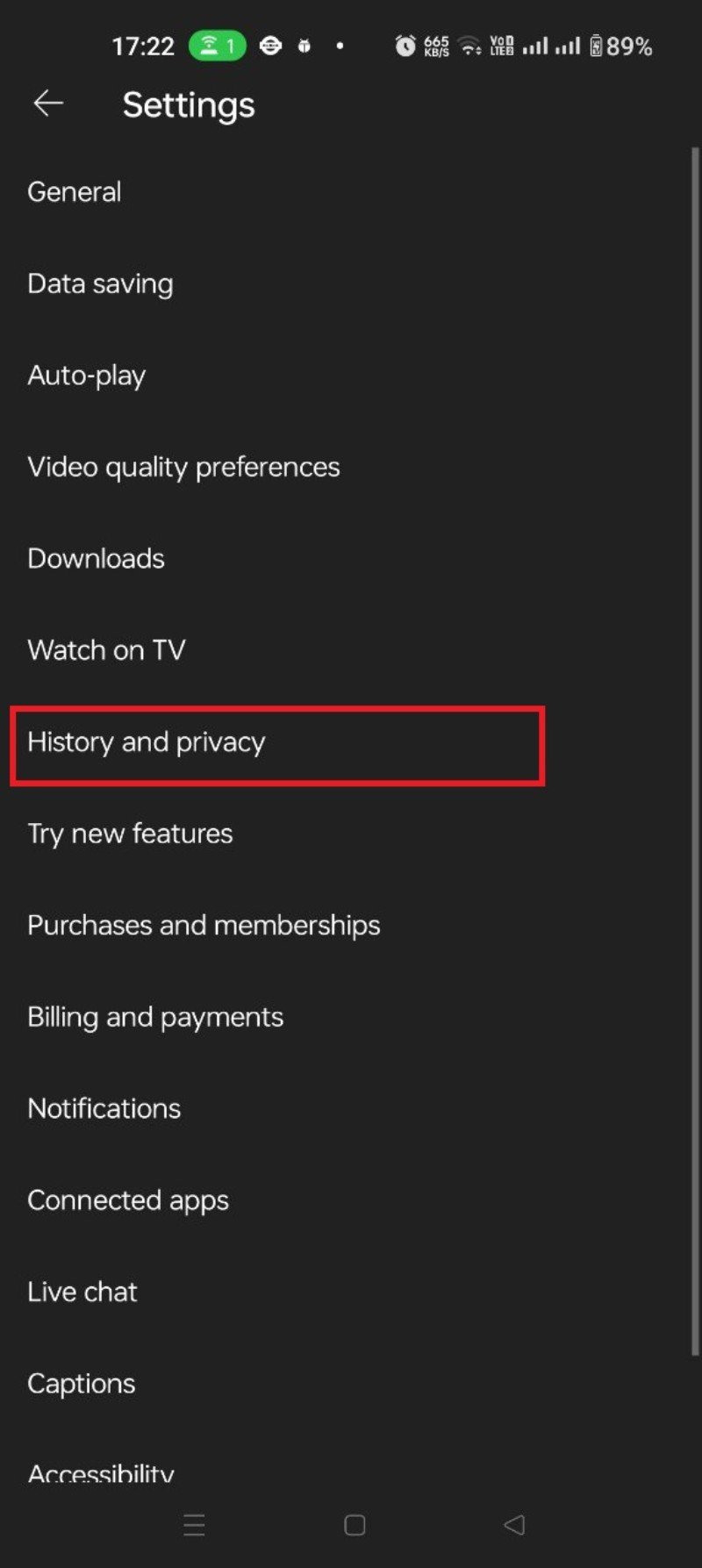
- 완료 메시지를 확인합니다.
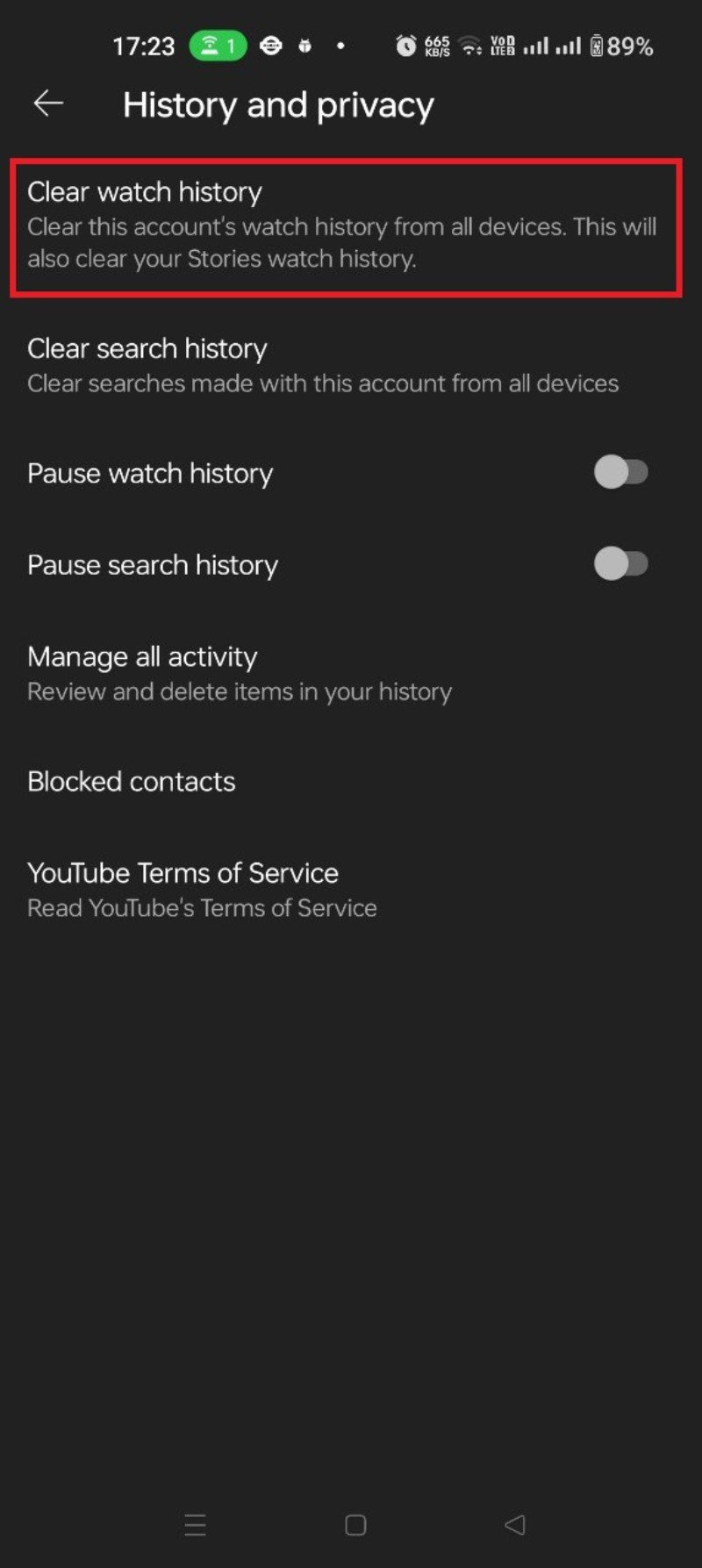
이제 해당 계정의 시청 기록이 삭제됩니다. 하지만 이후에 시청하는 영상은 다시 기록되므로 자동 삭제나 일시중지 설정을 고려하세요.
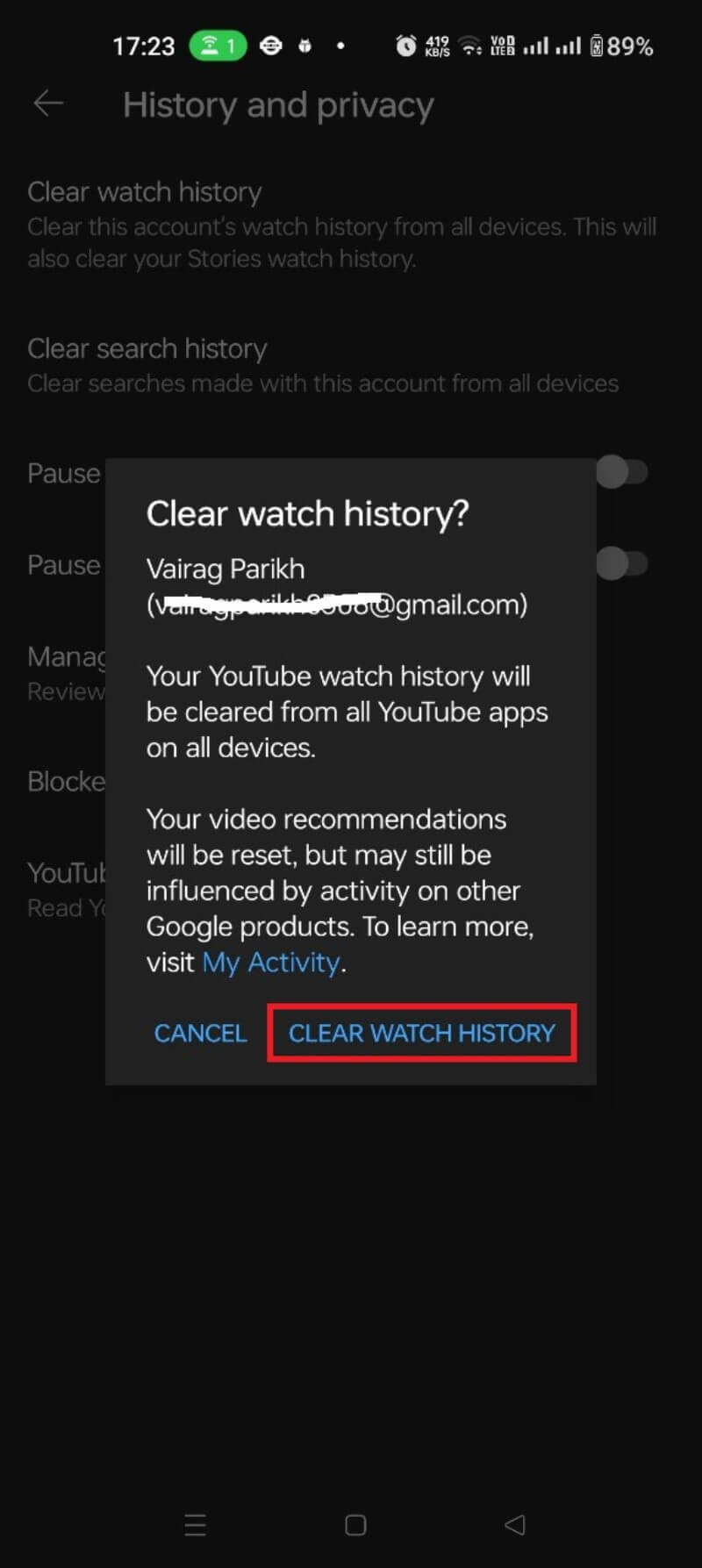
웹(PC)에서 시청 기록 보기 및 삭제
- 브라우저에서 YouTube에 로그인합니다.
- 좌측 상단 또는 상단 메뉴의 햄버거 아이콘을 클릭합니다.
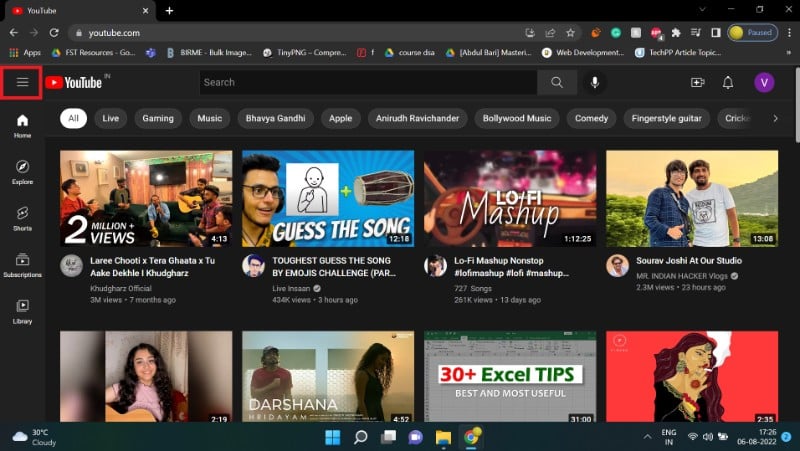
- 메뉴에서 기록을 선택합니다.
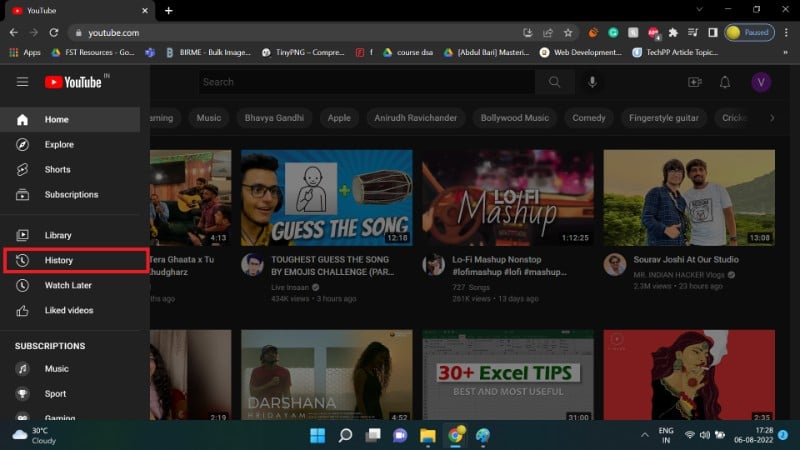
- 기록 페이지에서 상단 검색창으로 특정 동영상을 찾을 수 있습니다.
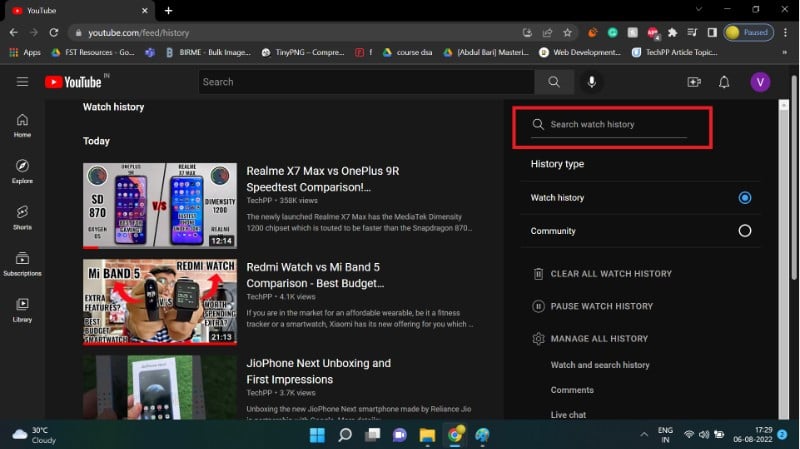
- 개별 동영상 삭제: 마우스를 카드 위에 올리면 우측 상단에 X(삭제) 아이콘이 나타납니다. X를 클릭하면 해당 항목이 삭제됩니다.
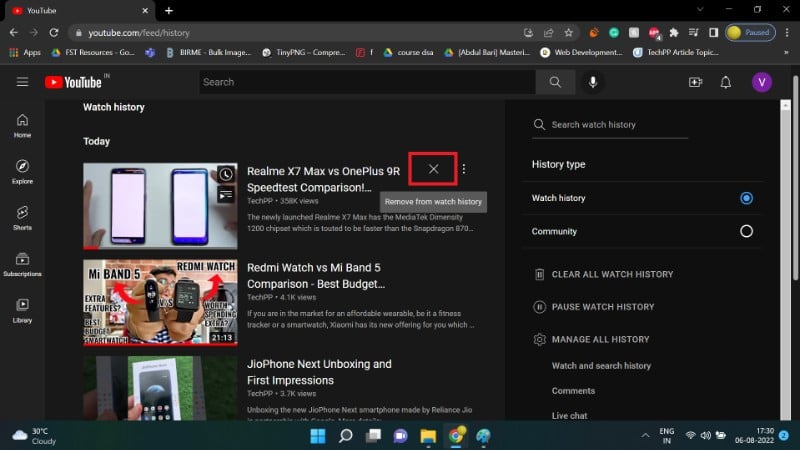
웹에서 전체 시청 기록 삭제
- 기록 페이지에서 모두 삭제 버튼(예: CLEAR ALL WATCH HISTORY)을 클릭합니다.
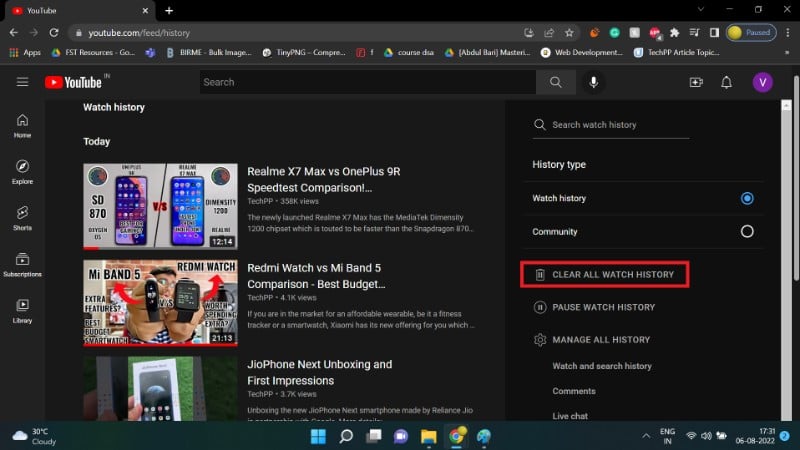
- 확인 대화상자에서 삭제를 확정합니다.
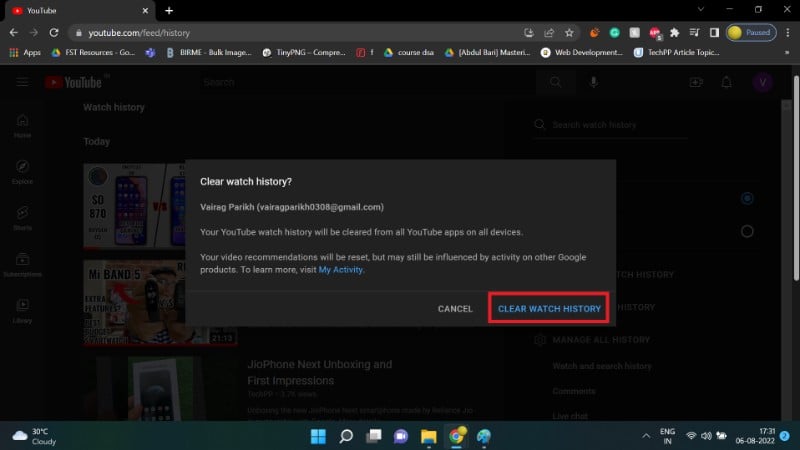
삭제 후에도 새로운 시청 활동은 계속 기록됩니다. 정기적으로 삭제하려면 자동삭제 옵션을 설정하세요.
자동삭제 설정 방법
YouTube(정확히는 Google 계정의 활동 기록)는 일정 주기로 시청 기록을 자동으로 삭제하는 기능을 제공합니다. 이 기능을 사용하면 장기 보관으로 인한 추적 위험을 줄일 수 있습니다.
주의: 자동삭제 설정을 변경하면 시청 기록뿐 아니라 검색 기록 등 다른 활동 기록도 함께 영향을 받을 수 있습니다.
자동삭제 설정 단계:
- Google의 내 활동(My Activity) 페이지로 이동합니다.
- YouTube 기록(YouTube History)을 선택합니다.
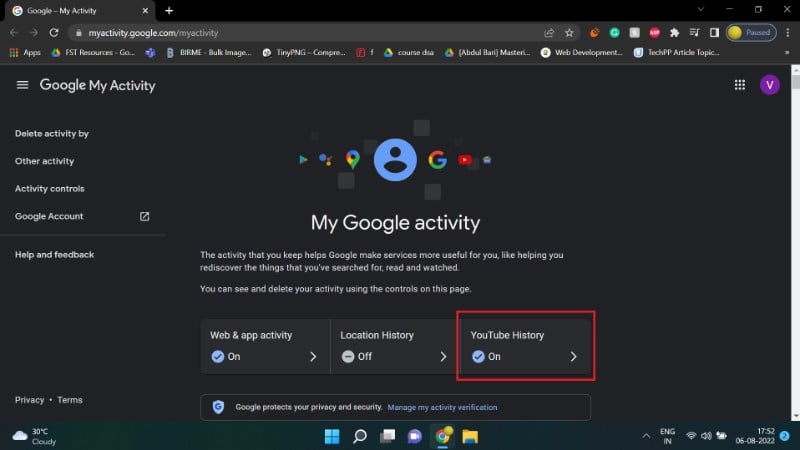
- 자동삭제 섹션으로 스크롤합니다. 기본값으로 자동삭제가 꺼져 있거나 신규 계정의 경우 기본 보관 기간이 적용됩니다.
- 자동삭제 옵션 선택 버튼을 클릭합니다.
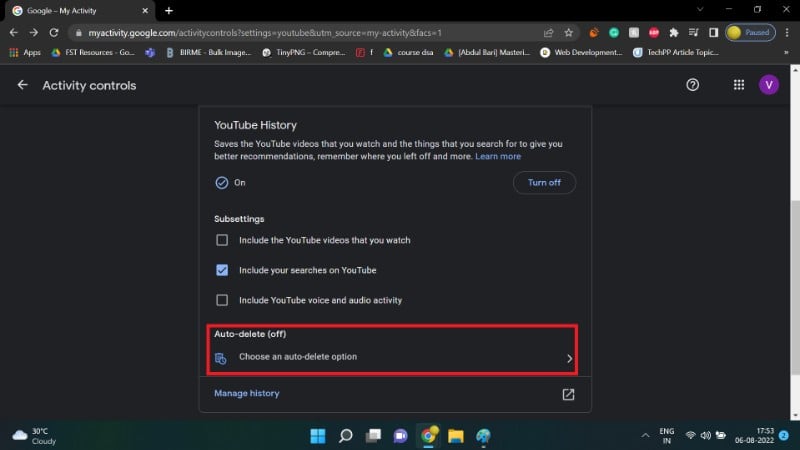
- 원하는 보관 기간(예: 3개월, 18개월, 36개월 등)을 선택합니다.
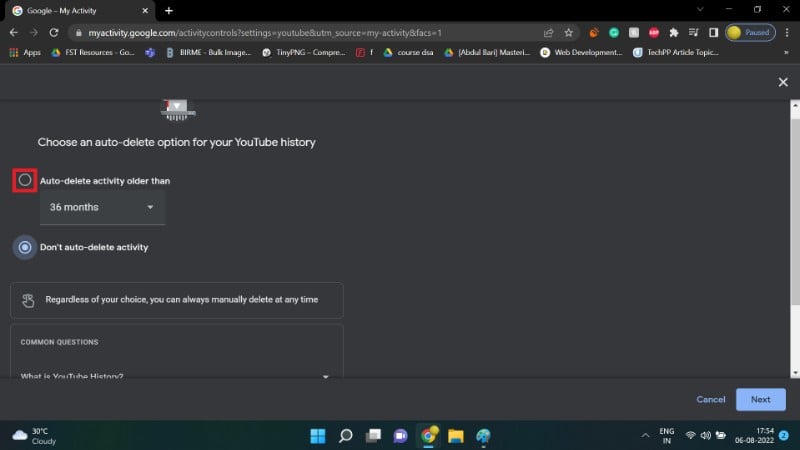
- 드롭다운에서 주기를 지정한 뒤 다음을 누르고, 확인을 통해 확정합니다.
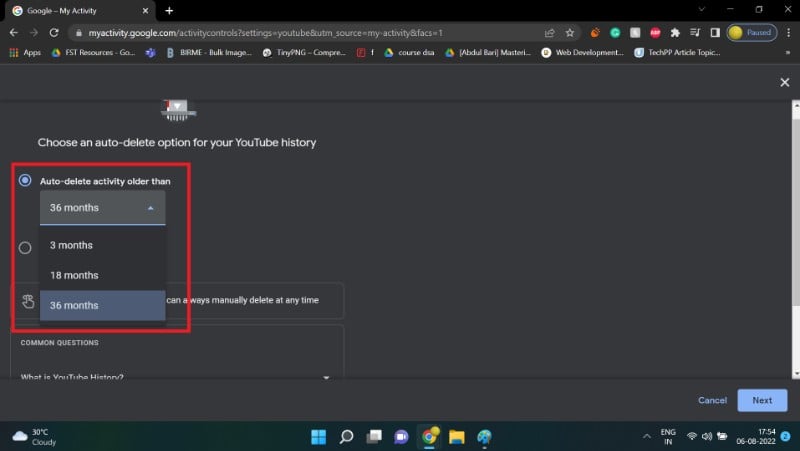
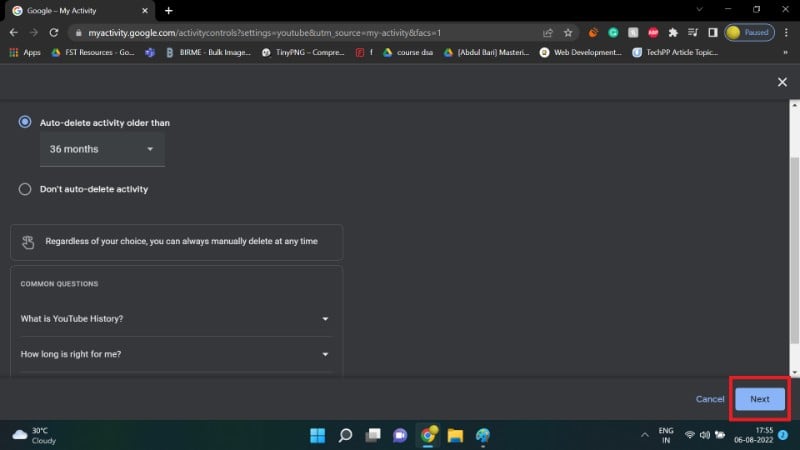
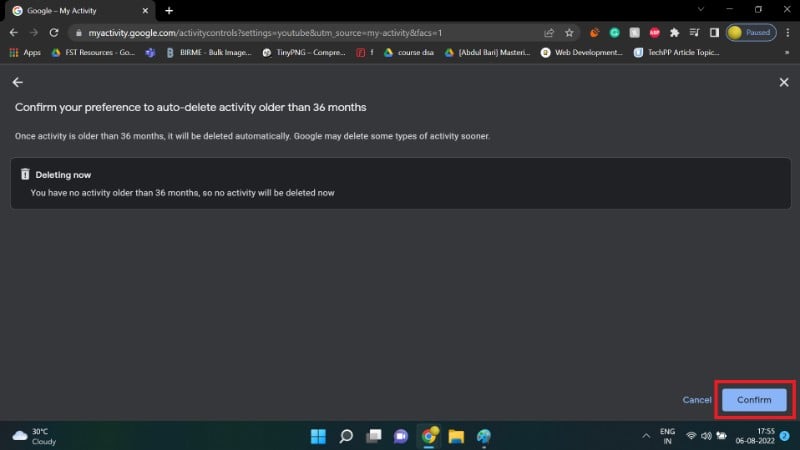
- 완료 후 확인 창에서 OK를 눌러 마무리합니다.
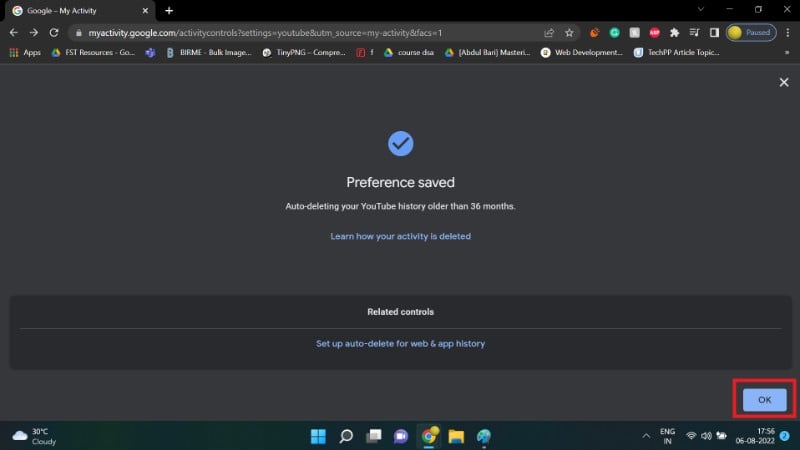
자동삭제를 설정하면 선택한 기간이 지난 항목들이 주기적으로 삭제됩니다.
시청 기록 일시중지 방법과 고려사항
시청 기록 일시중지(Pause watch history)는 새로운 동영상 시청을 기록하지 않도록 하는 기능입니다. 일시중지를 켜면 이후에 본 영상은 기록되지 않습니다.
Android에서 일시중지
- 프로필 아이콘을 탭합니다.
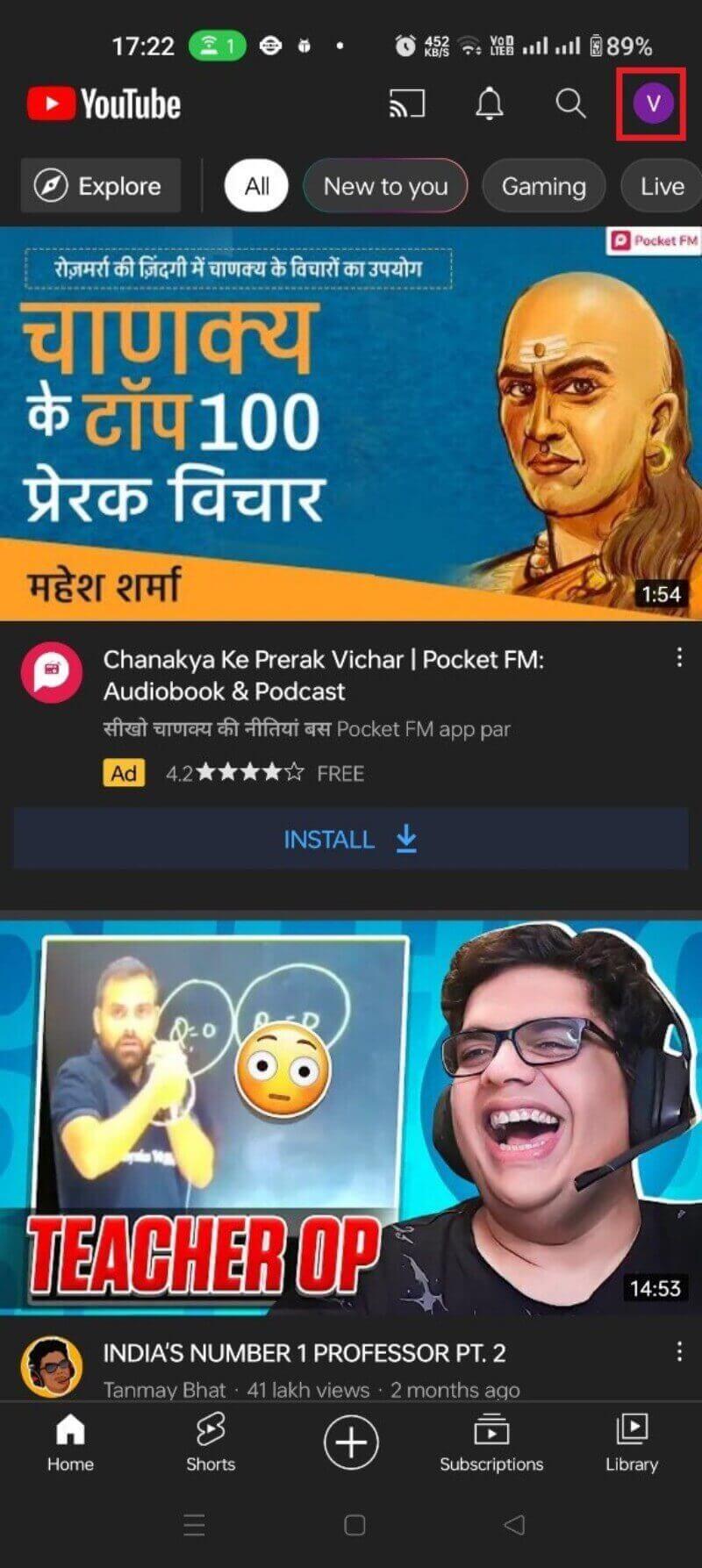
- 설정 > 기록 및 개인정보로 이동합니다.
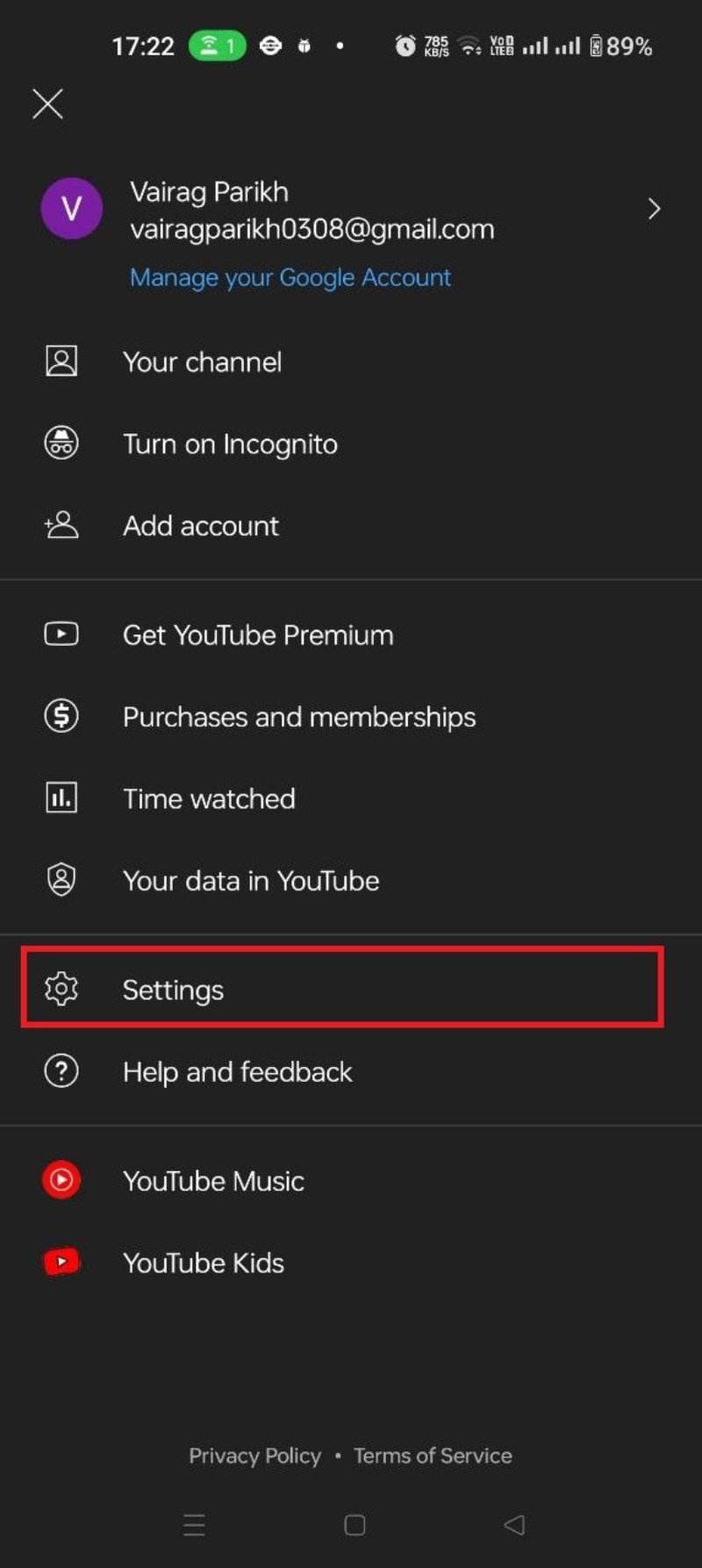
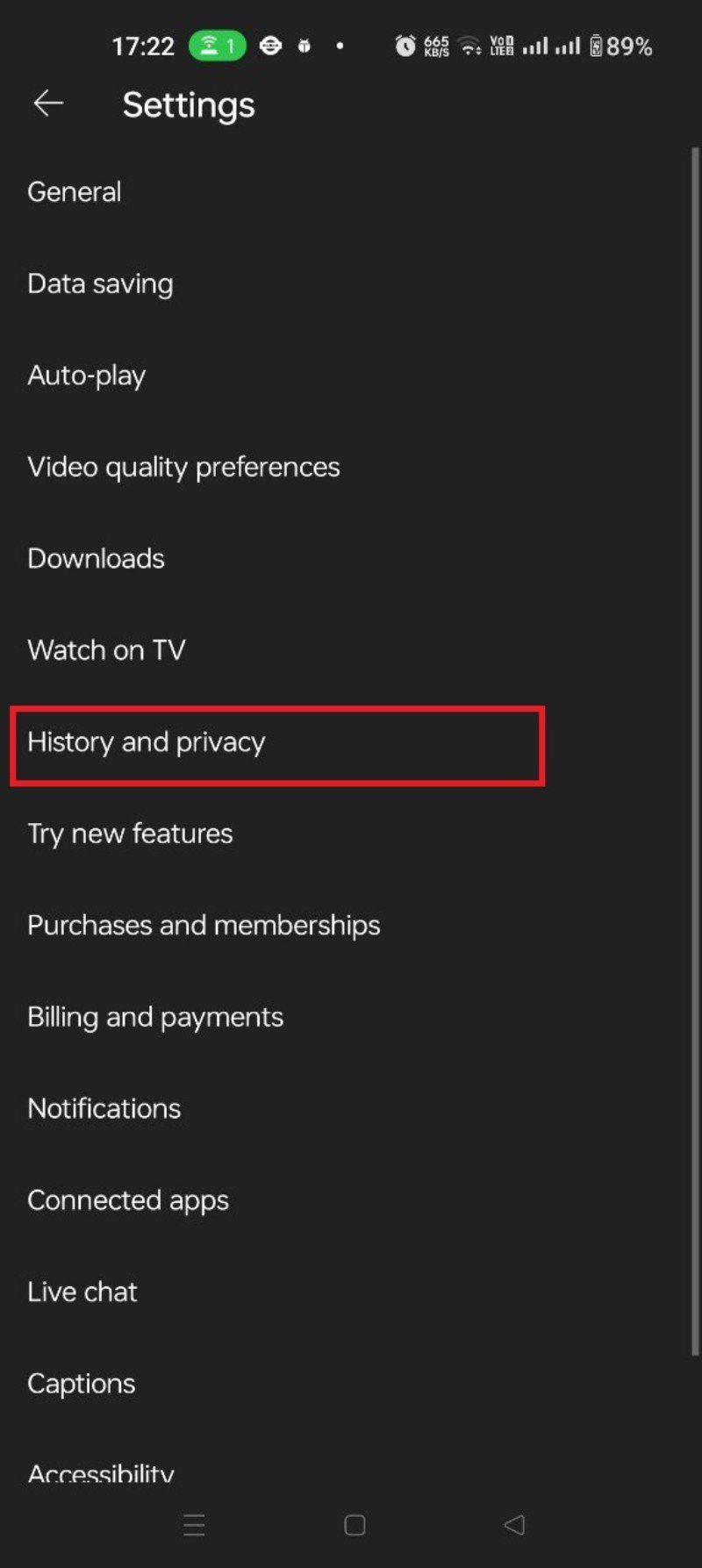
- 시청 기록 일시중지 토글을 켭니다.
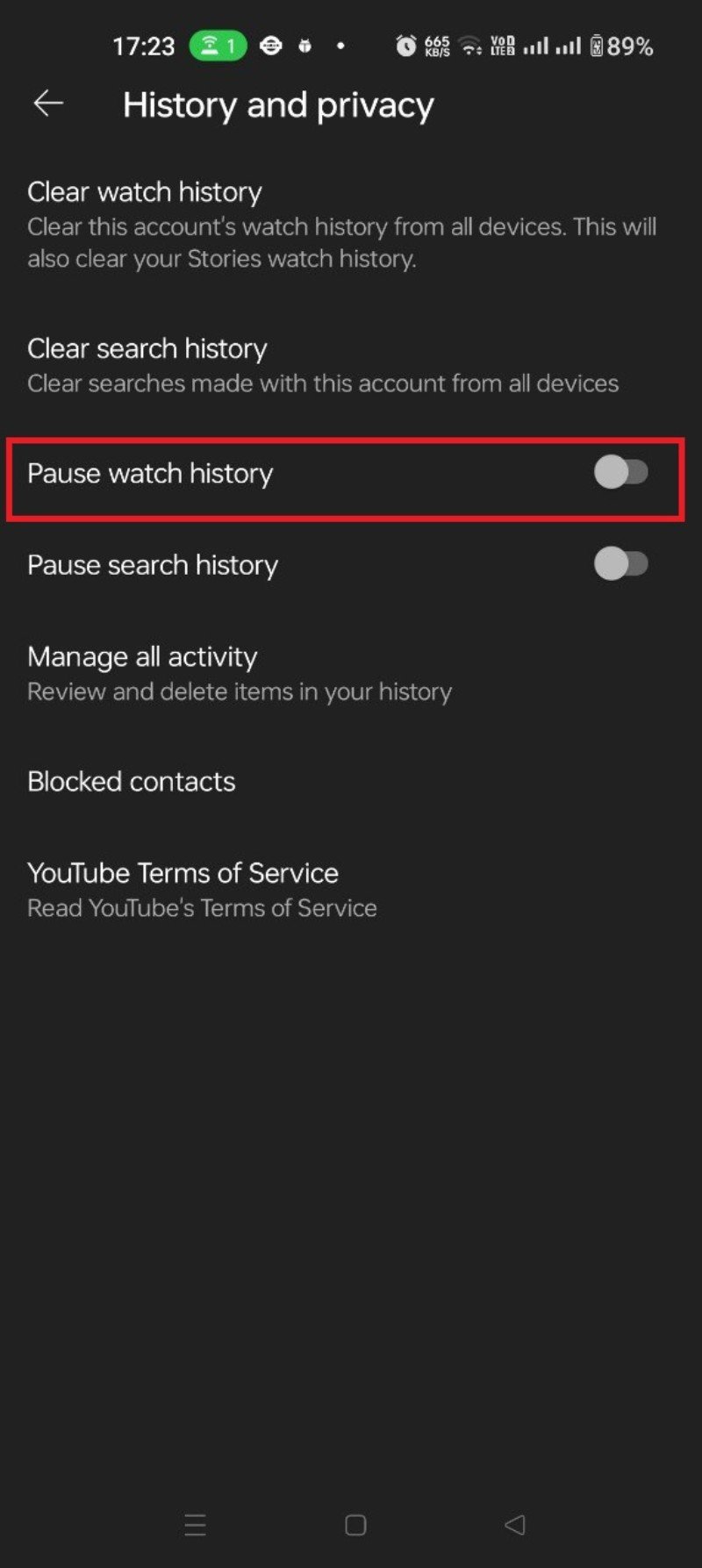
- 확인 대화상자에서 일시중지(PAUSE)를 선택합니다.
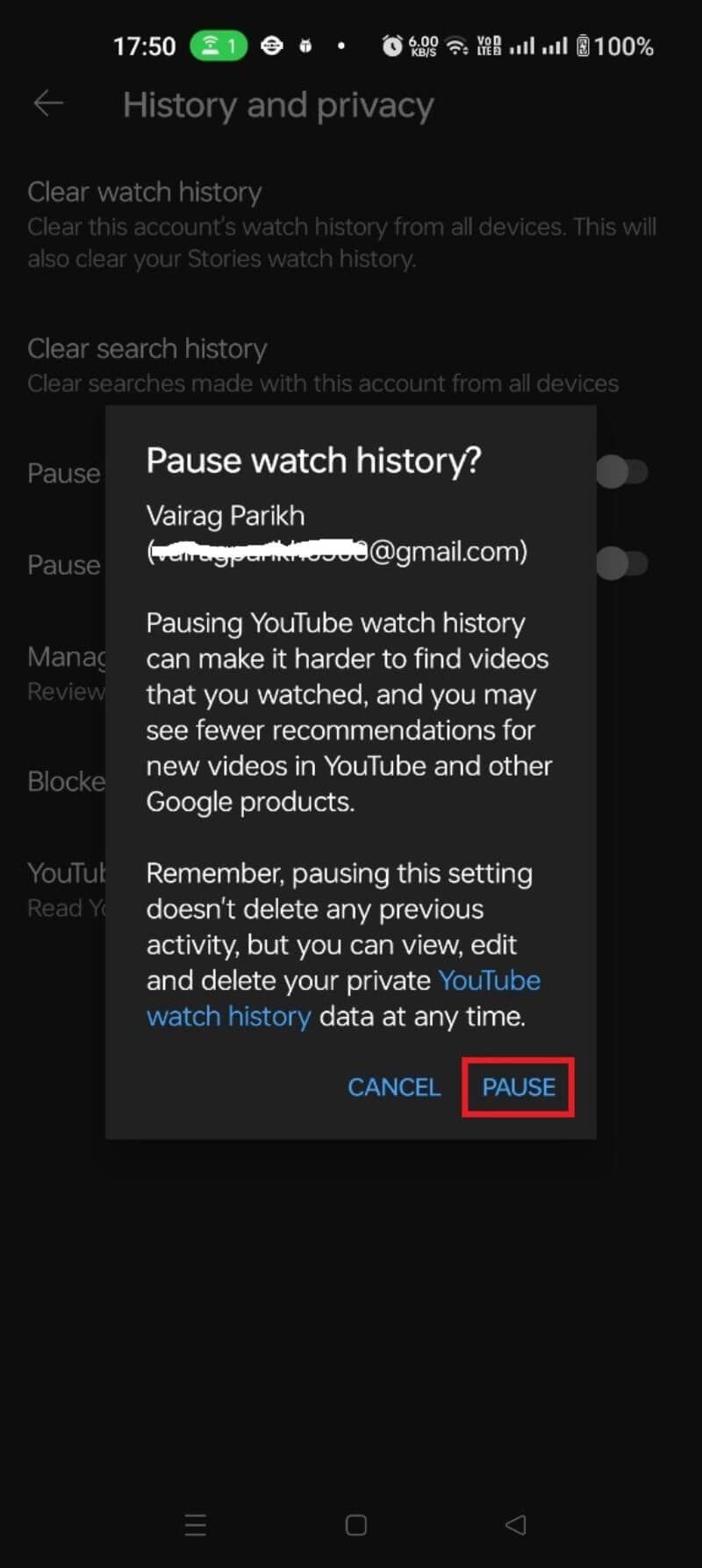
토글을 다시 꺼서 켜기(TURN ON) 하면 기록 수집이 재개됩니다.
웹에서 일시중지
- 햄버거 메뉴 > 기록으로 이동합니다.
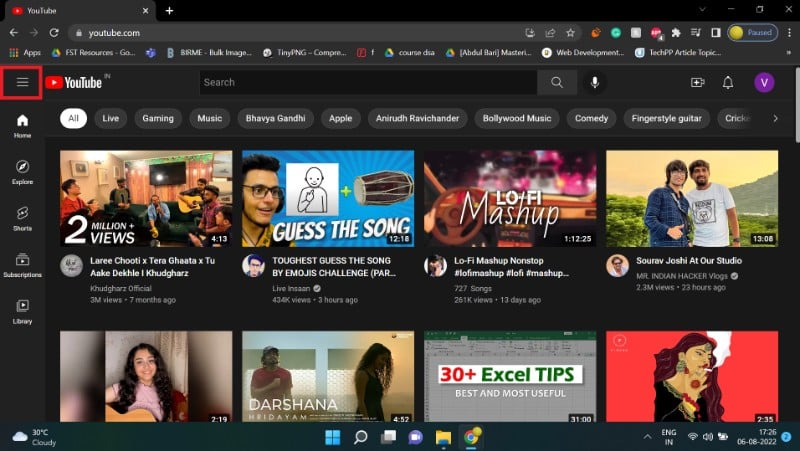

- 시청 기록 일시중지 버튼을 클릭하고 확인합니다.
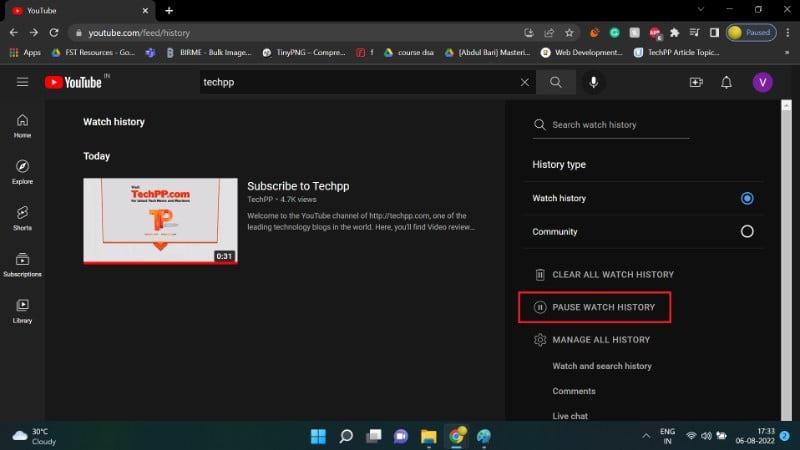
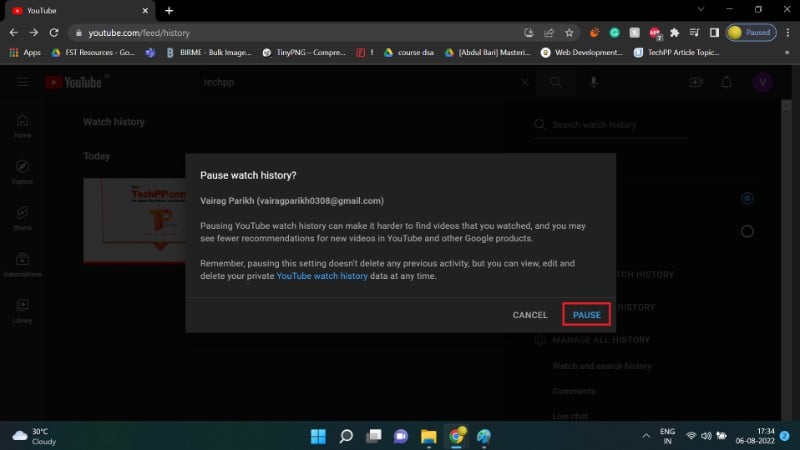
일시중지는 추천 알고리즘에 사용될 새로운 신호를 차단하므로 맞춤 추천의 정확도는 시간이 지나면서 변할 수 있습니다.
실무 팁: 언제 삭제하고 언제 일시중지할까
- 공용 기기에서 시청하는 경우: 즉시 삭제하거나 시청 전 일시중지를 사용하세요.
- 잠깐 보려는 민감한 콘텐츠: 해당 비디오만 개별 삭제하세요.
- 장기적으로 추적을 줄이고 싶을 때: 자동삭제(예: 3개월) 설정을 권장합니다.
- 추천 품질을 유지하고 싶을 때: 완전 삭제 대신 특정 항목만 삭제하세요.
대안 및 보완 방법
- 시크릿 모드/비공개 창 사용: 세션이 끝나면 로컬 기록이 남지 않습니다. 단, 로그인 상태이면 계정 기록은 남을 수 있습니다.
- 별도 계정 활용: 취향별로 계정을 분리하면 추천과 기록을 분리할 수 있습니다.
- 트래커 차단 확장 프로그램: 브라우저 수준에서 추적을 줄이는 데 유용합니다(광고 차단기, 스크립트 제어 등).
- VPN 사용: 네트워크 수준의 IP 노출을 줄이지만 계정 활동은 계속 기록됩니다.
단점과 한계
- 계정 기반 기록: 로그인 상태에서의 활동은 Google 계정에 연결되어 다른 기기에서도 동기화됩니다.
- 플랫폼 외부 공유: 일부 사이트나 광고 네트워크는 시청 데이터를 수집·분석할 수 있습니다.
- 완전한 익명성 불가: 로그인·결제·구독 등 활동은 다른 로그와 결합될 수 있습니다.
의사결정 흐름도
flowchart TD
A[YouTube 시청 예정] --> B{공용 기기인가}
B -- 예 --> C[시청 전 기록 일시중지 또는 시크릿 모드 사용]
B -- 아니오 --> D{추천 유지가 중요한가}
D -- 예 --> E[필요한 항목만 삭제]
D -- 아니오 --> F[자동삭제 3개월 또는 전체 삭제 설정]
C --> G[시청 후 필요시 개별 항목 삭제]
E --> G
F --> H[설정 완료]
G --> H역할별 체크리스트
- 일반 사용자
- 자동삭제를 3~36개월 중 선택
- 민감한 항목은 바로 삭제
- 앱에서 주기적으로 기록 확인
- 부모/보호자
- 자녀 계정의 자동삭제 여부 확인
- 가족 공유 설정과 구매 기록 검토
- IT 관리자
- 회사 기기 사용 정책에 시청 기록 지침 추가
- 교육 자료로 시청 기록 관리 방법 배포
SOP: 시청 기록 정리 표준 절차
- 목적 정의: 개인정보 노출 최소화 및 추천 품질 관리.
- 범위: 개인 계정, 공유 기기, 회사 기기.
- 절차: a. 계정 로그인 → 기록 페이지 접속 b. 개별 항목 확인 후 삭제 또는 전체 삭제 결정 c. 자동삭제 설정으로 주기 지정 d. 변경사항 문서화(회사 정책인 경우)
- 책임자: 계정 소유자(개인), IT 관리자(회사)
- 검증: 삭제 후 기록 페이지에서 항목이 제거되었는지 확인
자주 묻는 질문 요약
YouTube Music의 시청 기록은 어디에 있나
YouTube Music의 재생 기록은 YouTube(또는 Google 계정)의 활동 기록에서 확인할 수 있습니다.
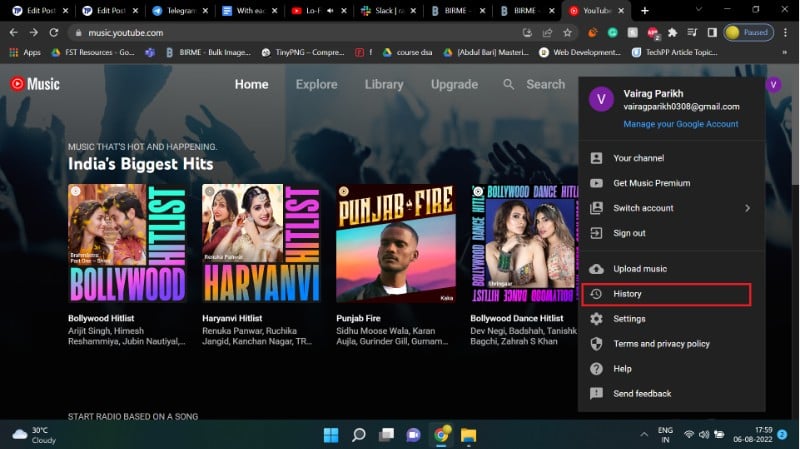
YouTube Shorts 시청 기록은 어디에 있나
Shorts는 일반 시청 기록과 동일한 기록 페이지에 반영됩니다. 별도 저장소가 없습니다.
YouTube는 시청 기록을 얼마나 오래 보관하나
일부 신규 계정의 경우 기본 자동삭제 기간으로 36개월(3년)이 설정될 수 있습니다. 사용자는 설정에서 이 기간을 변경하거나 자동삭제를 해제할 수 있습니다.
YouTube가 자동으로 시청 기록을 삭제하나
예. 2020년 이후 생성된 계정은 기본 보관 기간(예: 36개월)이 적용되어 일정 기간 후 자동 삭제됩니다. 사용자가 이 설정을 변경할 수 있습니다.
다른 사람이 내 시청 기록을 볼 수 있나
아니요. 시청 기록은 Google 계정에 연동되어 있으므로 계정에 접근할 수 있는 사람만 확인할 수 있습니다.
가족 관리자(패밀리 매니저)가 내 시청 기록을 볼 수 있나
아니요. 패밀리 매니저는 회원의 시청 기록이나 검색 기록을 볼 수 없습니다. 단 구독·구매 정보 등 일부 항목은 공유될 수 있습니다.
권장 설정 예시
- 개인 및 빈번한 이용자: 자동삭제 18개월, 민감 콘텐츠는 즉시 개별 삭제
- 사생활 우선 사용자: 자동삭제 3개월 또는 시청 기록 일시중지 사용
- 부모: 자녀 계정에 자동삭제 3~18개월 설정, 정기 점검
점검 및 트러블슈팅
- 삭제했는데 목록에 남아 있다면:
- 페이지 새로고침 또는 로그아웃 후 재로그인
- 여러 계정으로 로그인되어 있는지 확인
- 브라우저 캐시 삭제
- 자동삭제가 작동하지 않으면:
- My Activity에서 설정이 올바르게 저장되었는지 확인
- 계정 권한 또는 동기화 상태 확인
요약
- YouTube는 시청 기록을 추천 및 광고에 사용합니다.
- Android 앱과 웹에서 개별 항목 삭제/전체 삭제가 가능합니다.
- Google 내 활동에서 자동삭제를 설정해 기록 보관 기간을 줄일 수 있습니다.
- 시청 기록 일시중지는 새로운 활동을 기록하지 않게 해 개인화를 일시적으로 차단합니다.
- 자동삭제, 일시중지, 시크릿 모드 등 여러 도구를 조합해 개인화와 개인정보를 균형 있게 관리하세요.
요약 핵심: 개인의 사용 목적(추천 유지 vs 개인정보 보호)에 따라 개별 삭제, 자동삭제, 일시중지를 적절히 조합하는 것이 가장 실용적인 접근입니다.
피드백: 이 가이드가 도움이 되었으면 댓글로 사용 환경(Android/웹 등)과 적용한 설정을 알려주세요.



